Windows 7 ვერსიაში ადგილობრივი ქსელის კავშირის დაყენება მომხმარებელს შეუძლია მარტივად შეასრულოს დამატებითი პროგრამული უზრუნველყოფის გარეშე. სისტემის სტანდარტული ინსტრუმენტები საკმაოდ საკმარისია.
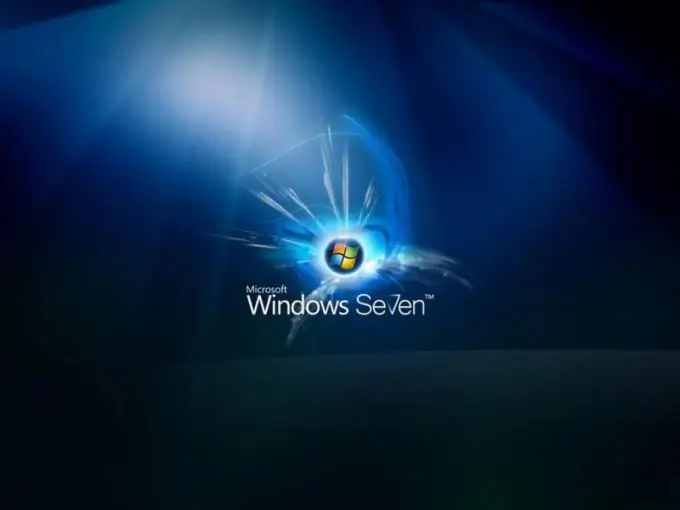
ინსტრუქციები
Ნაბიჯი 1
დარეკეთ სისტემის მთავარ მენიუში "დაწყება" ღილაკზე დაჭერით და გადადით "პანელის" პუნქტზე. გააფართოვეთ ბმული "ქსელისა და გაზიარების ცენტრისთვის" და გამოიყენეთ ბრძანების "ადაპტერის პარამეტრების შეცვლა" მარცხენა მხარეს პროგრამის ფანჯარაში. დარეკეთ გახსნილ დიალოგურ ფანჯარაში "ლოკალური კავშირის კავშირის" ელემენტის კონტექსტურ მენიუში დააწკაპუნეთ თაგუნას მარჯვენა ღილაკით და აირჩიეთ "თვისებები" ელემენტი.
ნაბიჯი 2
მონიშნეთ Microsoft Networks- ის კლიენტის გვერდით. შემდეგ, მონიშნეთ მონიშვნა "File and Printer Sharing Service for Microsoft Networks". დაბოლოს, მონიშნეთ ყუთი ინტერნეტ - პროტოკოლის მე -6 ვერსიის (TCP / IPv6) გვერდით. დარეკეთ სტრიქონის "ინტერნეტ პროტოკოლის ვერსია 6 (TCP / IPv6)" კონტექსტურ მენიუში დააწკაპუნეთ თაგუნას მარჯვენა ღილაკით და შეარჩიეთ პუნქტი "თვისებები".
ნაბიჯი 3
გადადით "ზოგადი" ჩანართში ახალ დიალოგურ ფანჯარაში და გამოიყენეთ მონიშნეთ ველები "ავტომატურად მიიღეთ IP მისამართი" და "ავტომატურად მიიღეთ DNS სერვერის მისამართი" ხაზებში (ავტომატური კავშირის რეჟიმში). დაადასტურეთ შეტანილი ცვლილებების შენახვა OK ღილაკზე დაჭერით.
ნაბიჯი 4
სახელმძღვანელო კავშირის რეჟიმისთვის გამოიყენეთ ჩამრთველი "გამოიყენეთ შემდეგი IP მისამართი" სტრიქონში და შეიტანეთ საჭირო მნიშვნელობები ამ სექციის შესაბამის ველებში (მონაცემები მოწოდებულია მომსახურების მიმწოდებლის მიერ). შემდეგ მონიშნეთ ყუთი "გამოიყენეთ შემდეგი DNS სერვერის მისამართები და აკრიფეთ 192.168.0.250" სასურველი DNS სერვერის "სტრიქონში. "ალტერნატიული DNS სერვერი" ხაზი დატოვეთ ცარიელი და შეინახეთ ცვლილებები OK ღილაკზე დაჭერით.
ნაბიჯი 5
თუ ადგილობრივ ქსელში შესვლის პრობლემა გაქვთ, შეეცადეთ გააფართოვოთ მთავარი მენიუ "დაწყება" და მიუთითოთ ბრძანება "გამოსვლა". დაადასტურეთ შერჩეული მოქმედების შესრულება სისტემის მოთხოვნის ფანჯარაში, რომელიც იხსნება და ხელახლა შეიყვანეთ თქვენი ანგარიშის ქვეშ.






